如何修復Windows上播放視頻出現的0xc1010103錯誤
如果你一直試圖在Windows中播放視頻,那么你也可能會遇到0xc1010103錯誤代碼。理想情況下,錯誤代碼0xc1010103是由于視頻文件損壞或不受支持而發生的。盡管如此,可能還有其他幾個問題與Windows中的錯誤0xc1010103有關。這篇文章將涵蓋所有這些常見問題,并討論一些聰明的方法來修復0xc1010103錯誤代碼。
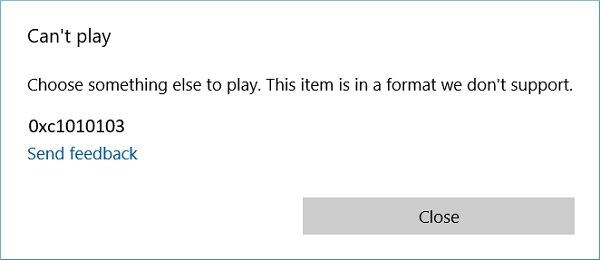
第 1 部分:0xc1010103錯誤代碼出現意味著什么
0xc1010103是一個常見的視頻播放錯誤代碼,主要與Windows Media Player有關。當我們試圖加載視頻時,我們會得到一個提示,指出播放器不支持媒體文件。盡管如此,錯誤代碼0xc1010103背后可能還有其他一些問題。
- 驅動相關問題
你系統上的圖形處理器或顯示驅動程序可能未更新或損壞,導致0xc1010103錯誤。
- 回放問題
有時,可能是視頻而不是媒體播放器有問題。在這種情況下,你可以嘗試先解決這些播放錯誤。
- 損壞的文件
如果視頻已經損壞或嚴重損壞,也可能導致這種常見錯誤。
- 其他問題
除此之外,固件或系統文件可能有問題。例如,臨時數據的累積可能是0xc1010103錯誤的原因之一。
重要注意事項:
要診斷此問題,你可以嘗試在媒體播放器上播放任何其他視頻文件。這將幫助你確定問題是出在你的視頻文件還是媒體播放器上。
第 2 部分:如何修復Windows中的出現的0xc1010103錯誤
如你所見,在窗口中出現0xc1010103錯誤代碼可能有不同的原因和觸發器。要修復此視頻錯誤,你可以根據導致錯誤的原因,考慮遵循以下建議。
解決方案1:嘗試在另一個媒體播放器上播放視頻
在Windows Media Player中播放不受支持的視頻時,大多數情況下都會出現0xc1010103錯誤。要解決這個兼容性問題,你可以檢查正在播放的視頻的格式。因此,你可以考慮使用Windows的任何其他媒體播放器來播放視頻。你可以使用一些流行的媒體播放器,如VLC,Kodi,Plex,KMPlayer,MPlayer和Real Player。
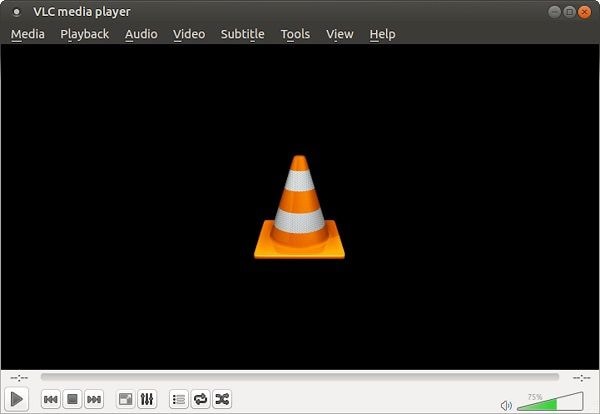
解決方案2:使用視頻播放故障排除程序修復0xc1010103
微軟了解其用戶可能會遇到由于不同原因導致的各種視頻播放錯誤。Windows推出了一個內置的視頻故障診斷程序,你可以使用它來幫助他們解決問題。以下是如何使用Windows故障排除程序自行修復錯誤0xc1010103。
1.要啟動疑難解答,你可以首先從“開始”菜單轉到“窗口設置”。
2.由于窗口設置將被打開,從側邊欄轉到“故障排除”功能。
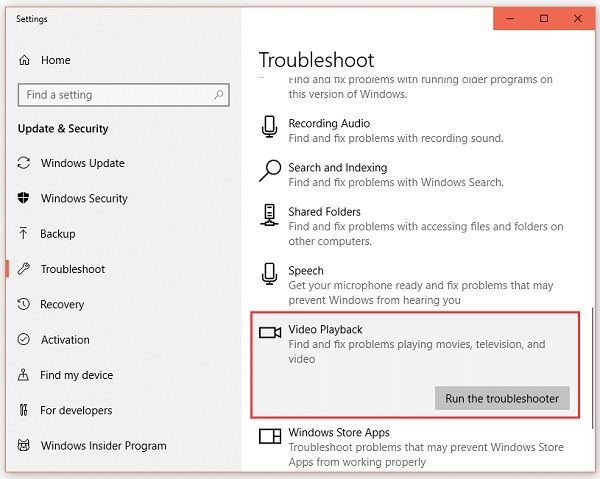
3.從右側提供的選項中,單擊視頻回放字段下的“運行故障診斷程序”按鈕。
4.這將打開一個專用向導,你可以按照該向導來解決視頻播放錯誤。你需要輸入你面臨的問題的具體細節,并讓Windows掃描它。
5.最后,它將顯示你可以在系統上輕松實現的錯誤0xc1010103的預期修復。
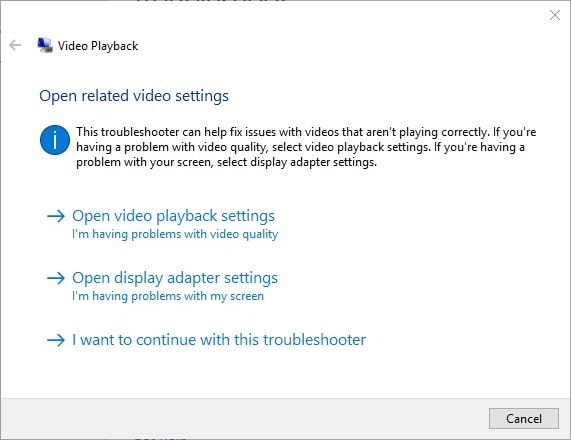
請注意,該指南適用于Windows 10,但Windows 8和Windows 7用戶也可以找到“控制面板”或“Windows設置”下列出的疑難解答。
解決方案3:修復損壞的視頻文件
如果你的視頻已損壞或有任何其他播放問題,你也可能會遇到0xc1010103錯誤代碼。解決這個問題最簡單的方法是使用專用的應用程序,如萬興易修。一個高度專業但用戶友好的工具可以解決與你的視頻相關的各種問題,而沒有太多的技術麻煩。
- 萬興易修有兩種不同的算法——快速修復和高級修復。雖然快速修復可以修復小問題,但你可以使用高級修復來解決更關鍵的問題。
- 它支持對攝像機、數碼相機、智能手機、無人機和其他設備上拍攝的視頻進行修復。
- 除了常見的播放錯誤,它還可以修復更關鍵的問題,如圖片-音頻同步,丟失片段,損壞的報頭等。
- 你可以修復MP4、FLV、AVI、MOV和許多其他格式的視頻。
- 該應用程序將允許你在將視頻保存到任何所需位置之前預覽視頻以檢查結果。
因此,如果你因為損壞的視頻而得到錯誤代碼0xc1010103,那么萬興易修應該是一個理想的選擇。這里有一些簡單的步驟,你可以使用這個高級應用程序來修復你的視頻。
第一步添加損壞視頻
下載安裝萬興易修軟件并啟動,在軟件首頁直接點擊“添加”按鈕;開始瀏覽SD卡/U盤/電腦磁盤不能正常播放的視頻文件,鼠標全選或者是使用Ctrl+逐一選擇,然后點擊“打開”完成視頻導入工作。如果有缺漏的,可以點擊左下角的灰色“添加”按鈕繼續添加


第二步修復視頻
點擊右下角的“修復”按鈕,軟件就會開始執行修復操作。具體的修復時間和視頻文件大小及損壞程度有關,一般不超過3分鐘,如果時間較長請耐心等待。


第三步保存視頻
完成修復之后點擊視頻縮略圖上的播放按鈕或文件下方的預覽按鈕預覽播放視頻,檢驗視頻是否修復成功,然后保存到電腦即可完成破損視頻修復工作。
- 如果有部分沒有修復成功,可以列表每一行末尾的“保存”按鈕將修復成功的視頻保存到本地電腦;


萬興易修高級視頻修復功能操作指導 >>
解決方案4:更新GPU驅動程序以解決錯誤代碼0xc1010103
GPU,代表圖形處理單元,負責系統的整體顯示和視覺質量。盡管如此,它依賴顯示驅動程序在Windows系統中運行。如果GPU驅動程序已損壞或過時,可能會導致錯誤代碼0xc1010103。你可以通過將你的顯示驅動程序更新到最新的可用版本來輕松修復它。
1.要更新你的圖形處理器驅動程序,首先,單擊開始菜單并打開運行提示。你也可以同時按下Windows + R鍵,在你的系統上獲得運行提示。
2.運行提示符啟動后,輸入“devmgmt。啟動設備管理器的命令。或者,你也可以從任務欄上的搜索欄中查找設備管理器。
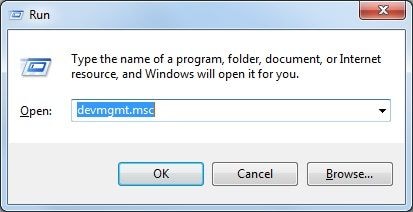
3.將啟動Windows設備管理器,選擇你的顯示驅動程序。現在,選擇已安裝的GPU驅動器進行更新。
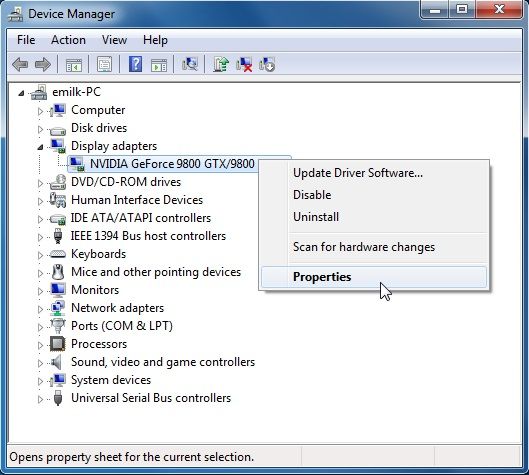
此外,你可以右鍵單擊并轉到其屬性來重置驅動程序(稍后禁用和啟用它)。在這里,你還可以選擇更新驅動程序的選項。
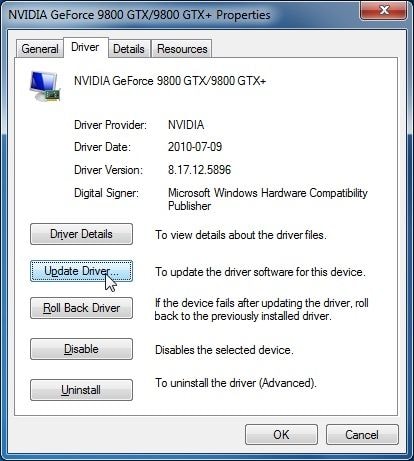
4.這將啟動一個專用向導,你可以按照它來更新你的驅動程序。查找可用的更新,并隨后將其安裝到你的Windows系統上。
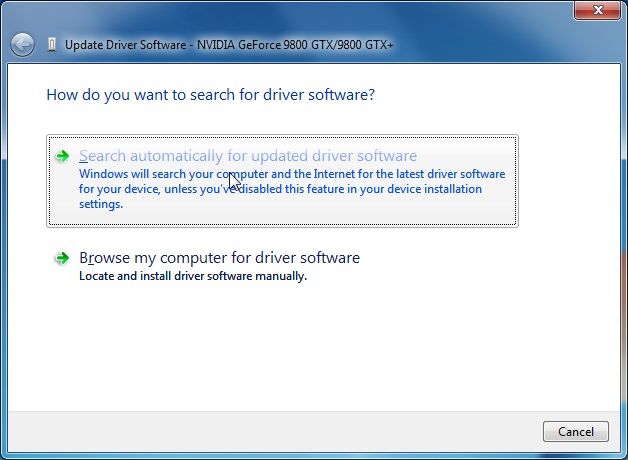
解決方案5:重新安裝顯示驅動程序
有時,更新顯示驅動程序是不夠的,因為它可能會有任何嚴重的問題。例如,如果你安裝了錯誤的驅動程序,或者更新在兩者之間暫停,也可能導致0xc1010103錯誤代碼。要解決此問題,你可以首先卸載驅動程序,然后通過訪問其網站重新安裝。這里有一個在你的系統上重新安裝顯示驅動程序的簡單指南。
1.在卸載顯示器驅動程序之前,了解它們的規格非常重要。為此,請轉到你的窗口上的搜索欄,查找“系統信息”或從其設置中訪問它。
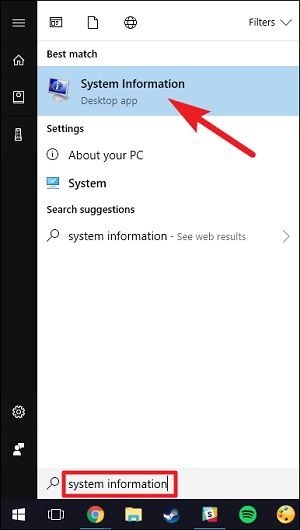
2.當系統信息窗口打開時,轉到它的邊欄,瀏覽到組件>顯示。在右側,你可以查看顯示適配器類型、描述和其他詳細信息。
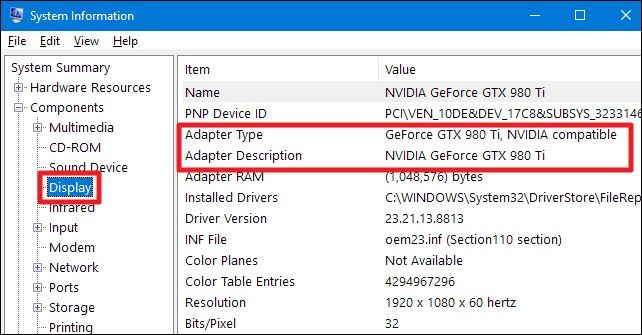
3.記下這些詳細信息后,你可以從系統的設置或通過運行提示再次轉到設備管理器。
4.啟動設備管理器后,選擇你的顯示驅動程序,右鍵單擊,然后選擇從系統中卸載它。
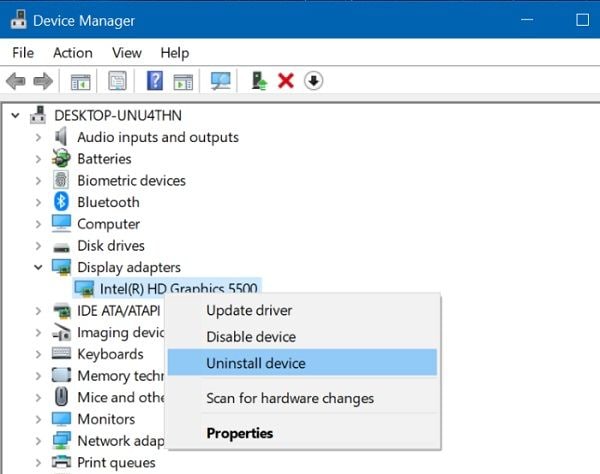
5.稍后,你可以到你的驅動程序品牌(如英特爾、AMD或NVIDIA)的官方網站下載其兼容驅動程序。在這里,你需要在安裝適當的驅動程序之前輸入系統的詳細信息。
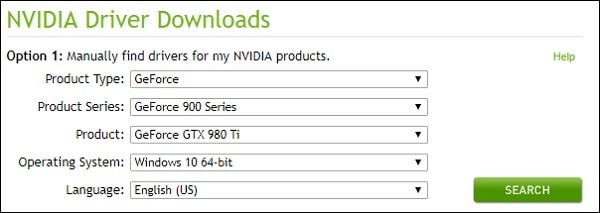
6.最后,你可以啟動安裝程序,按照簡單的點擊過程在你的系統上安裝新下載的驅動程序。
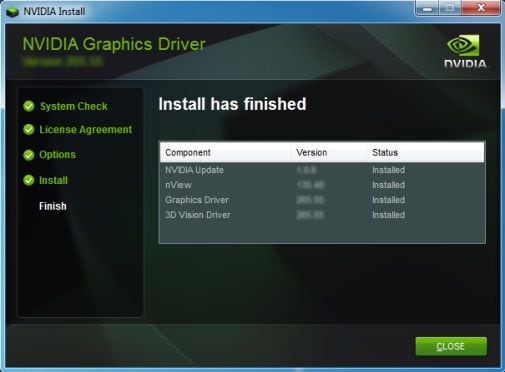
解決方案6:清除所有不必要的文件和臨時數據
最后,系統中積累的許多數據也會導致不必要的問題,如錯誤代碼0xc1010103。解決這個問題最簡單的方法是從其中刪除任何不想要的內容,尤其是從Windows驅動器中刪除。如果你嘗試在Windows驅動器中存儲最少的數據,這將會有所幫助。除此之外,你還可以通過以下步驟刪除窗口中的臨時數據:
1.通過按下窗口+回車鍵或從開始菜單打開運行提示。現在,輸入“%temp%”命令啟動臨時文件夾。
2.或者,你也可以轉到Windows用戶文件夾>應用數據>本地>臨時文件來查看臨時文件。
3.現在,從這里選擇臨時文件,并選擇從你的系統中永久刪除它們。
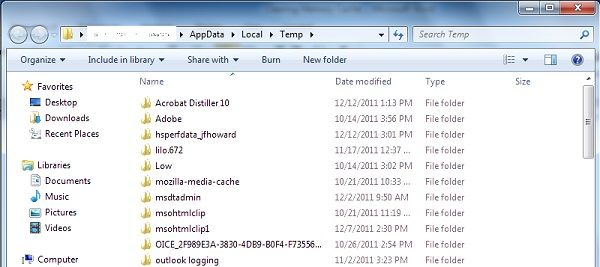
建議在刪除臨時數據后重新啟動系統,以檢查它是否修復了0xc1010103錯誤。
第 3 部分:防止出現0xc1010103報錯的一些方法
我希望在閱讀本指南后,你能夠毫無問題地修復錯誤代碼0xc1010103。為了避免重新遇到這個問題,我會推薦以下建議:
- 下載或傳輸視頻時,請確保不要中途停止。
- 將你的視頻保存到安全的位置,并安裝防惡意軟件,以確保它們受到保護。
- 避免過多編輯你的視頻或更改其標題/擴展名,以免損壞它們。
- 考慮更新你的媒體播放器和驅動程序,以確保它們不會遇到兼容性問題。
- 請記住視頻格式,盡量不要用不支持它的媒體播放器播放。
- 播放視頻時,盡量不要同時打開幾個應用程序,因為這會使你的系統過載。
現在,當你知道修復錯誤0xc1010103的不同方法時,你肯定會修復此問題。盡管如此,如果你不想再次遇到與損壞視頻相關的問題,那就隨身攜帶一個視頻修復工具。例如,在萬興易修的幫助下,你可以很容易地在短時間內修復與你的視頻相關的各種問題。





